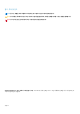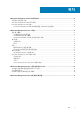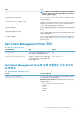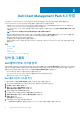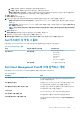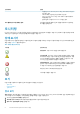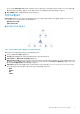Users Guide
a. 구성을 클릭하여 검색하려는 개체를 찾기 위한 쿼리를 생성합니다.
b. 도메인 드롭다운 목록에서 검색하려는 개체가 있는 도메인을 선택합니다.
• 컴퓨터 이름 찾아보기 또는 입력 — 검색할 Dell 클라이언트 시스템의 이름을 찾거나 입력할 수 있습니다. 찾아보기를 클릭하
여 네트워크에서 시스템을 검색하거나 검색하려는 시스템 이름을 입력합니다.
9. 다음을 클릭합니다.
관리자 계정 페이지가 표시됩니다.
10. 다음 두 가지 옵션 중 하나를 사용하여 검색하려는 컴퓨터에 대해 관리 권한이 있는 사용자 계정을 지정합니다.
• 선택한 Management Server Action 계정 사용 - 기존 Management Server Action 계정을 관리자 계정으로 사용할 수 있음을
나타냅니다.
• 기타 사용자 계정 - 기존 Management Server Action 계정 이외의 계정을 지정할 수 있음을 의미합니다. 계정의 사용자 이름, 암
호 및 도메인을 지정합니다.
노트: 이것은 도메인 계정이 아닌 로컬 컴퓨터 계정입니다를 선택한 경우 도메인 이름 대신에 컴퓨터 이름을 지정해야 합
니다.
11. 검색을 클릭합니다.
관리할 개체 선택 페이지에 선택한 Dell 클라이언트 시스템 목록이 표시됩니다.
12. 관리하려는 Dell 클라이언트 시스템을 선택하고 다음을 클릭합니다.
13. 에이전트 설치 디렉터리의 경로를 지정하고 Agent Action 계정의 자격 증명을 지정한 후 마침을 클릭합니다.
Dell 하드웨어 검색 및 그룹화
다음 표에는 Dell Client Management Pack의 하드웨어 검색 및 그룹화에 대한 상세 정보가 나와 있습니다.
표 4. Dell 하드웨어 검색 및 그룹화
분류 OpsMgr 콘솔에서 그룹 이름 하드웨어 유형
Dell Windows Dell 비관리형
Dell 클라이언트 시스템:
• Dell Latitude
• Dell Precision
• Dell OptiPlex
• Dell XPS
• Dell Venue Pro 태블릿
Dell 비관리형 Vostro 클라이언트 시스템
Dell Client Management Pack에 의해 검색되는 개체
다음 표에는 Dell Client Management Pack에 의해 검색되는 개체의 상세 정보가 나와 있습니다.
표 5. Dell 개체 검색
검색 개체 설명
Dell 관리형 클라이언트 그룹 개체군 검색
Dell 비즈니스 클라이언트의 지원되는 모든 모델을 사용하여 Dell
관리형 그룹을 검색합니다.
Dell 클라이언트 검색
지원되는 Dell Command | Monitor 또는 OMCI를 사용하는 Dell 비
즈니스 클라이언트의 지원되는 모든 모델을 검색합니다.
Dell 클라이언트용 하드웨어 구성 요소 검색
프로세서, 센서, 스토리지 및 메모리 구성 요소를 포함하는 모든
Dell 클라이언트 구성 요소를 검색합니다.
서비스 검색
Dell Command | Monitor 또는 OMCI 서비스를 검색합니다.
Dell 하드웨어 그룹 개체군 검색
Dell 클라이언트 그룹의 Dell 하드웨어 그룹을 검색합니다.
비관리형 클라이언트 그룹 개체군 검색
다음과 같은 경우에 Dell 클라이언트 시스템을 Dell 비관리형으로
검색합니다.
Dell Client Management Pack 6.3 작업 7